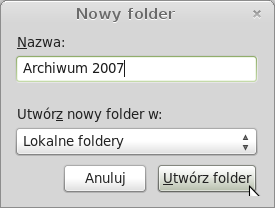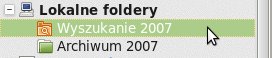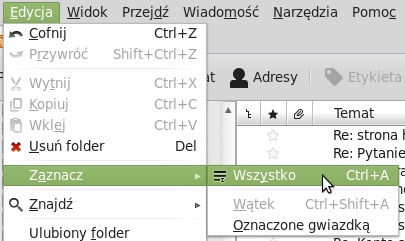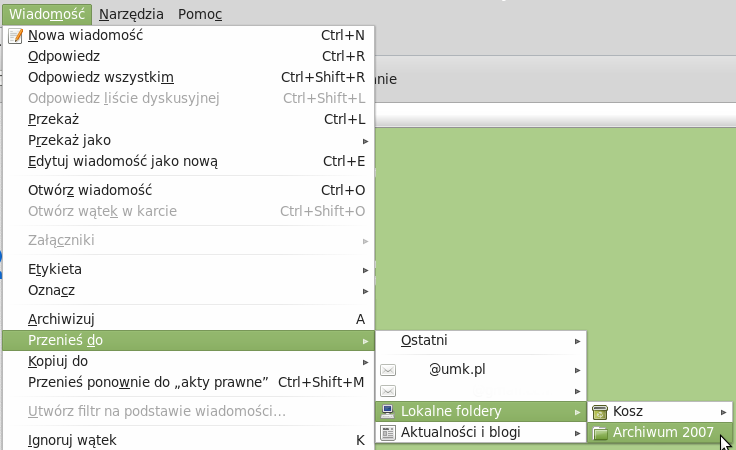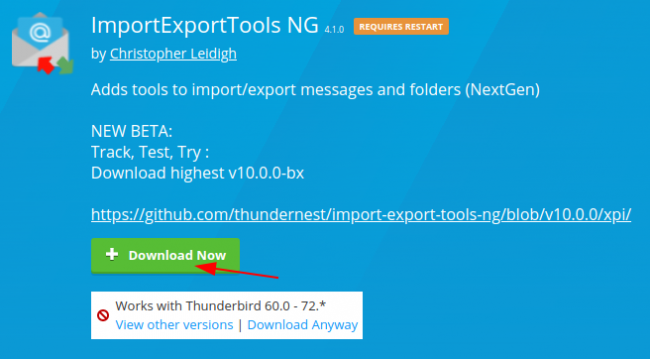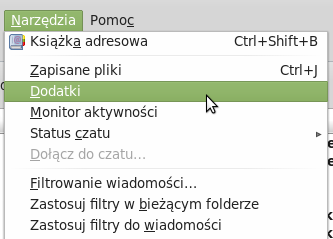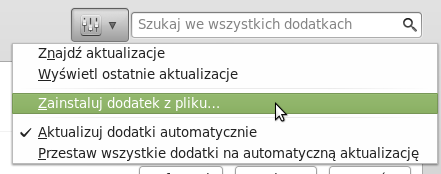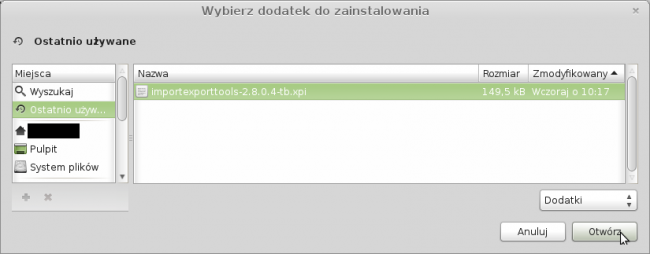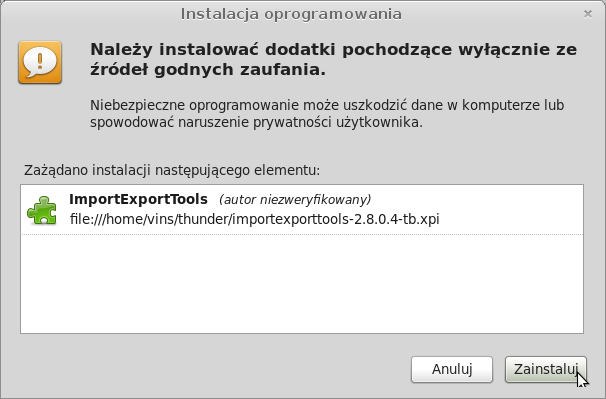Thunderbird - archiwizowanie listów

Z Uniwersyteckie Centrum Informatyczne
Spis treści |
Sposoby archiwizacji
W programie Mozilla Thunderbird możemy zarchiwizować swoje wiadomości pocztowe na kilka sposobów:
- do lokalnego folderu programu Mozilla Thunderbird
Archiwizowanie do lokalnego folderu jest prostym i szybkim sposobem na zapisanie wiadomości oraz ich uporządkowanie na swoim komputerze. W przypadku tego sposobu jednak możemy zarchiwizowane wiadomości przeglądać tylko w programie Mozilla Thunderbird.
- do katalogu na dysku twardym
Archiwizowanie do katalogu na dysku twardym wymaga więcej pracy niż archiwizacja do lokalnego folderu programu Mozilla Thunderbird, ale dzięki temu sposobowi zyskujemy możliwość zapisania wiadomości na dowolny nośnik danych (np. CD/DVD, pendrive) a wiadomości pocztowe możemy otwierać np. z przeglądarki internetowej.
Archiwizacja do lokalnego folderu programu Mozilla Thunderbird
Załóżmy, że chcemy zapisać wiadomości z 2007 roku na swoim lokalnym komputerze, a następnie usunąć je z serwera pocztowego (w celu oszczędzenia miejsca na serwerze). Oto co należy zrobić:
- Z menu wybieramy Edycja->Znajdź->Wyszukaj wiadomości:
- Wybieramy z listy rozwijanej "Wyszukaj wiadomości w folderze" nazwę swojego konta lub dowolny podfolder konta.
- Zaznaczamy pole wyboru "Szukaj również w wiadomościach nieprzechowywanych lokalnie" oraz opcjonalnie "Kontynuuj wyszukiwanie w podfolderach".
- Zaznaczamy opcję "Wszystkie warunki spełnione".
- Następnie wpisujemy dwa warunki (nowy warunek dodajemy klikając ikonę ze znakiem "+"):
- Data następuje po 01.01.2007
- Data poprzedza 01.01.2008
- i zapisujemy jako folder wyszukiwania:
- Jako nazwa wpisujemy np. "Wyszukanie 2007"
- W "Utwórz jako podfolder" wybieramy "Lokalne podfoldery":
- Możemy skorzystać z opcji folderów do przeszukiwania (lub upewnić się, że wszystkie foldery zostały zaznaczone)
- Zaznaczamy opcję "Szukaj online"
- Jeśli warunki są takie same, jak z poprzedniego okna, to klikamy "Utwórz":
- Możemy zamknąć okna wyszukiwania i powrócić do głównego okna programu Thunderbird.
- W lewym menu w części "Lokalne foldery" pojawił się folder wyszukiwania "Wyszukanie 2007":
- Z menu programu Thunderbird wybieramy: Plik->Utwórz->Folder:
- i tworzymy folder o nazwie "Archiwum 2007":
- Klikamy na folder "Wyszukanie 2007", aby go uaktywnić:
- Z menu wybieramy Edycja->Zaznacz->Wszystko, aby zaznaczyć wszystkie wiadomości w folderze "Wyszukanie 2007":
- Przenosimy wiadomości do lokalnego folderu "Archiwum 2007" wybierając z menu Wiadomość->Przenieś do->Lokalne foldery->Archiwum 2007:
Instalacja dodatku ImportExportTools
Do wygodnej archwizacji listów z poziomu programu Mozilla Thunderbird konieczna jest instalacja darmowego dodatku ImportExportTools.
- W przeglądarce odwiedzamy adres dodatku ImportExportTools: https://addons.mozilla.org/pl/thunderbird/addon/importexporttools/
- Następnie pobieramy dodatek:
- W programie Mozilla Thunderbird wybieramy Dodatki z menu Narzędzia:
- Z przycisku z opcjami obok pola wyszukiwania wybierz „Zainstaluj dodatek z pliku…” i zlokalizuj pobrany wcześniej dodatek:
- Wybieramy wcześniej pobrany plik z dodatkiem ImportExportTools i klikamy "Otwórz":
- Następnie klikamy "Zainstaluj":
- Dodatek zostanie w pełni zainstalowany po ponownym uruchomieniu programu Mozilla Thunderbird, klikamy "Uruchom ponownie teraz":
- W zakładce "Dodatki" powinniśmy widzieć informację o zainstalowanym dodatku ImportExportTools:
- Możemy zamknąć kartę "Dodatki" i powrócić do karty "Odebrane":
Archiwizacja listów z użyciem dodatku ImportExportTools
Listy z danego katalogu pocztowego możemy zarchiwizować do kilku formatów:
- pliki EML (+ indeks)
- pliki HTML (+ indeks)
- pliki HTML z załącznikami (+ indeks)
- pliki tekstowe
- pliki tekstowe z załącznikami
- jeden plik tekstowy
- jeden plik tekstowy z załącznikami
- jeden plik CSV